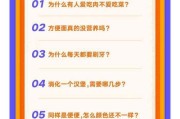随着智能设备的普及和移动互联网技术的发展,平板电脑已成为许多人工作和娱乐的重要工具。华为作为领先的智能设备制造商,其平板电脑凭借强大的性能和人性化设计深受用户喜爱。在使用过程中,用户可能会遇到需要删除文件夹的情况。华为平板电脑删除文件夹的方法是什么?操作起来简单吗?本文将详细介绍操作步骤,并提供一些实用技巧,帮助您轻松管理您的华为平板电脑。
一、华为平板电脑删除文件夹的基本操作
在华为平板电脑上删除文件夹是一个相对简单的过程。请按照以下步骤进行:
1.找到并打开文件夹:
使用平板上的“文件管理器”应用,这是华为平板电脑自带的用于管理文件和文件夹的应用程序。
2.选择要删除的文件夹:
在文件管理器中找到您想要删除的文件夹。您可以使用搜索功能快速定位文件夹。
3.执行删除操作:
长按您想要删除的文件夹,会出现一个操作菜单。
在弹出的菜单中选择“删除”,或者您也可以使用菜单中的“移动到回收站”选项,这样文件夹就会被移动到回收站中,未来还可以恢复。
4.确认删除:
系统会询问您是否确定要删除该文件夹,点击“确认”完成删除。
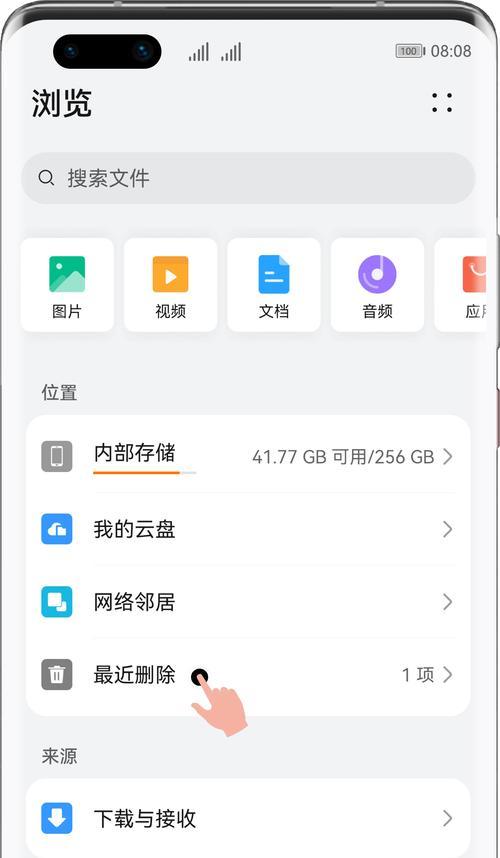
二、深度指导:华为平板电脑删除文件夹的详细步骤
对于初学者而言,上述步骤可能还不够详尽。下面,我们将从打开文件管理器开始,逐步详细介绍华为平板电脑删除文件夹的每一个细节,确保您能轻松掌握。
步骤1:打开文件管理器
启动文件管理器:
在华为平板电脑的主屏幕上找到并点击“文件”应用图标。
步骤2:浏览文件夹
查找文件夹:
进入文件管理器后,您可以在界面中找到不同分类的文件夹,例如“下载”、“图片”、“文档”等。
如果您记得文件夹的位置,可以直接点击进入。
如果不确定具体位置,可以使用屏幕上方的搜索框输入文件夹名称进行查找。
步骤3:选择并删除文件夹
长按选择:
找到需要删除的文件夹后,长按文件夹几秒钟,直到出现选项菜单。
确认删除:
在弹出的菜单选项中,选择“删除”选项。
如果系统提示确认删除,点击“确认”按钮即可。
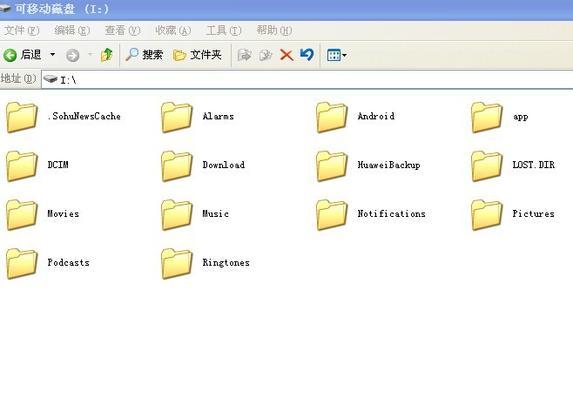
三、常见问题解答与实用技巧
常见问题:
问:删除文件夹后还能恢复吗?
答:如果文件夹被永久删除,则无法恢复。如果移动到了回收站,您可以进入回收站并选择“恢复”来恢复文件夹。
问:如果误删了重要文件夹怎么办?
答:请立即停止使用平板,尤其是不要再进行任何删除操作,以免覆盖丢失的数据。然后尝试使用数据恢复工具或寻求专业技术支持帮助恢复文件夹。
实用技巧:
定期整理文件夹:定期检查和整理您的文件夹,避免积累过多不必要的文件,这样可以提高设备的运行效率。
使用云服务备份:建议将重要文件夹备份到华为云或其他云存储服务上,以防止意外删除或设备损坏造成数据丢失。
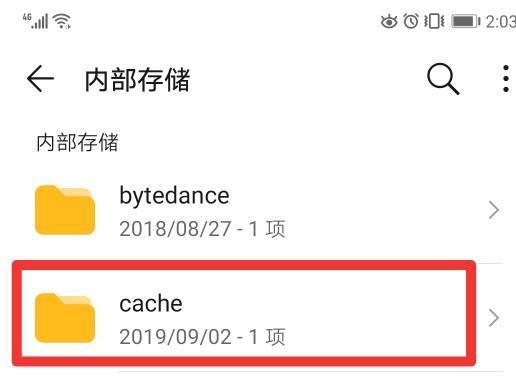
四、结论
华为平板电脑删除文件夹的过程简单明了,您只需要通过几个简单的步骤即可轻松完成。在日常使用中,合理管理文件夹不仅可以提升设备性能,还能有效防止重要数据丢失。通过本文的介绍,希望您能够熟练掌握华为平板电脑的文件管理技能,并享受智能设备带来的便捷体验。
通过以上介绍,华为平板电脑删除文件夹的方法及注意事项已全面展现。掌握这些知识,将帮助您更加高效地使用华为平板电脑,提升您的工作和生活体验。
标签: #平板电脑